「窓ツール」は、壁に窓やガラスブロックを設置したり、開口(穴を開ける)時に使用します。
窓ツールに登録されている商品はオブジェクトツールのように商品のみを単体で図面上に配置することはできませんが、壁に設置した際自動で開口処理される特徴があります。
(オブジェクトツールの窓やガラスブロックを壁に設置する場合、壁を開口する必要があります。)
また、窓ツールに登録されている商品には、レイヤ設定がなく、設置する壁と同じレイヤが自動的に割り当てられます。
▽配置する窓を選ぶ
ツールボックスの「窓ツール」をダブルクリックして、窓の設定画面を開きます。
[窓の設定画面]
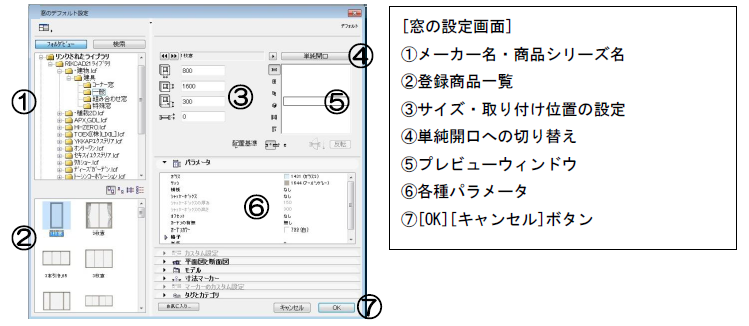
▽選択した窓を壁に設置したり穴を開ける
窓ツールに登録されている商品を壁に設置するには、窓の設定画面を開き、
メーカー名・商品シリーズ名を選択(→設定画面①)
登録商品一覧の中から商品・開口タイプを選択(→設定画面②)
窓・開口のサイズ(横幅・縦幅)・取付け位置の高さを設定(→設定画面③)
商品の材質・オプションを変更(→設定画面⑥)
[OK]ボタンで設定画面を閉じます。(→設定画面⑦)
図面上の窓を配置したい壁の上でクリックすると窓を設置することができます。ただし、窓に内外がある場合は、配置後に内外の設定を行います。(下記の▽窓ツールの配置について)
▽配置した窓や開口を削除する
配置した商品を削除するには、ツールボックスの「矢印ツール」に切り替え、図面上から削除する商品を選択し、右クリック→[×削除]をクリックするか、キーボードの[Delete]キーで削除します。
また窓や開口の設置してある壁を削除すると、窓や開口部分も一緒に削除されます。
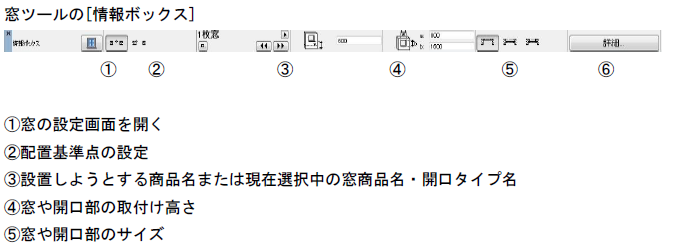
▽窓ツールの配置について
窓ツールの入力方法は、中心点指定と端点指定の2種類あります。窓や開口部に内外の設定がある場合、設置した後に、外側の指定する作業が必要になります。
中心点指定入力
窓や開口を設置する壁の上でクリックすると、窓の外を指定するための目のマークが表示されます。このカーソルを窓の外側になる方でクリックすると窓や開口が設置されます。

端点指定入力
窓や開口を設置する壁の上で窓や開口部の端点となるポイントでクリック(①)すると、目のマークが現れるので、クリックした端点からどちらに配置するか(②または②’)を指定し、続いて窓の外側(③)を指定します。
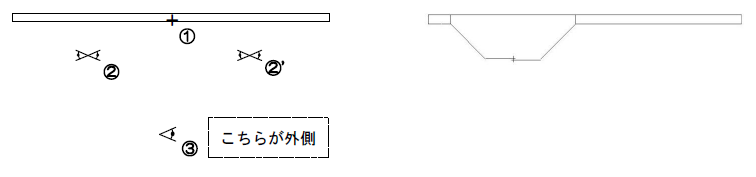
関連項目


